三星手机屏幕录制
手机的屏幕录制功能是一项非常实用的工具,它允许用户记录屏幕上的操作过程,无论是用于教学、演示还是游戏攻略等,下面将详细介绍如何在三星手机上进行屏幕录制:

录屏前的准备
-
检查系统版本:确保你的三星手机系统版本支持录屏功能,一般较新的系统都具备该功能。
-
清理手机存储空间:录屏文件通常会占用一定的存储空间,建议提前清理手机,确保有足够的空间来保存录制的内容,以免因存储不足导致录制中断。
-
关闭不必要的后台程序:关闭其他正在运行的应用程序,以释放手机资源,确保录屏过程的流畅性,避免出现卡顿现象。
不同方式开启录屏
-
快捷面板方式
- 添加录屏快捷按钮:从屏幕顶部向下滑动以访问通知面板,再次向下滑动打开快速设置面板,若没有看到“屏幕录制”按钮,可点击面板中的“+”图标,在出现的按钮网格中找到“屏幕录制”按钮,将其拖放到快速设置面板上,方便后续快速启动。
- 开始录屏:下滑通知栏,找到“屏幕录制”按钮并点击,此时系统会开始倒计时,倒计时结束后自动开始录制,你也可以点击“跳过倒计时”立即开始录制。
-
设置中开启方式

- 进入相关设置页面:打开手机“设置”应用,通常可以在“高级功能”或“辅助功能”等选项中找到与录屏相关的设置选项。
- 开启录屏功能并设置:在相应的设置页面中,开启录屏功能开关,并可根据自己的需求对录屏参数进行设置,如录制声音来源、视频质量、分辨率等。
录屏过程中的设置
-
声音设置:在点击“屏幕录制”按钮后弹出的提示框中,可选择录制的声音来源,一般有“系统声音”“麦克风声音”和“系统声音和麦克风声音”三种选项,如果只想录制手机内部发出的声音,如播放视频、游戏音效等,可选择“系统声音”;若需要录制自己的解说或周围环境声音,则选择“麦克风声音”;若要同时录制系统声音和自己的声音,选择“系统声音和麦克风声音”。
-
显示触摸操作设置:部分三星手机在录屏设置中提供了“显示触摸操作”或“记录触摸操作”的选项,开启该功能后,在录制过程中屏幕上会显示手指的触摸轨迹,这对于制作教程、演示操作步骤等场景非常有用,能让观众更清晰地看到操作流程。
-
暂停与继续录制:在录制过程中,如果需要暂停录制,可点击屏幕上方的录屏工具栏中的“暂停”按钮,暂停后再次点击“开始”按钮可继续录制。
结束录屏及查看文件
-
结束录屏:录制完成后,点击屏幕上方的录屏工具栏中的“停止”按钮,系统会自动保存录制的视频文件。
-
查看录屏文件:录制的视频文件一般会保存在手机相册或特定的视频文件夹中,如“DCIM>Screenshots”或“Movies”文件夹等,具体位置可能因手机型号和系统版本而异,你可以通过手机自带的文件管理器应用或图库应用找到并查看录制的视频文件。
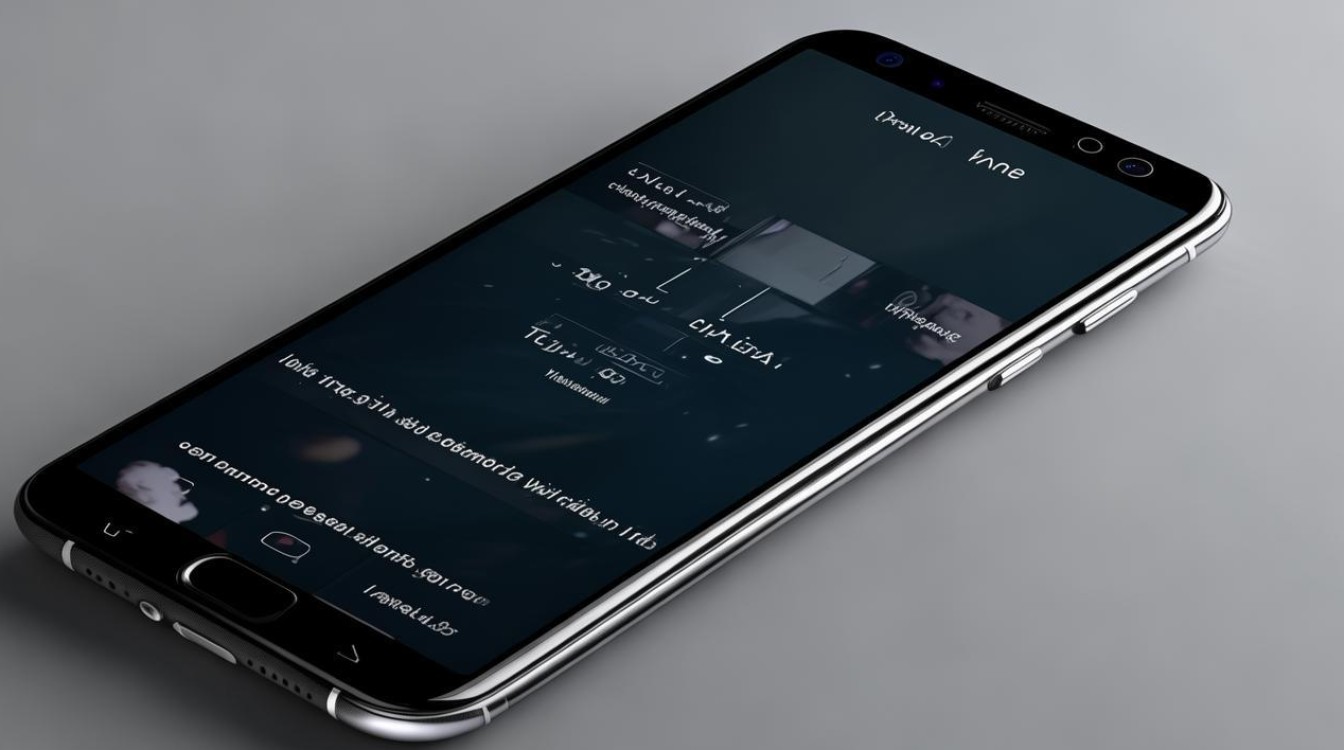
常见问题及解决方法
| 问题 | 解决方法 |
|---|---|
| 找不到录屏功能 | 确认手机型号是否支持录屏功能,检查操作系统版本是否为较新版本,若仍找不到,可在应用商店中搜索并下载安装第三方录屏应用 |
| 录制时出现问题 | 如遇到卡顿、音频不同步等问题,先确保手机存储空间充足,然后尝试关闭其他正在运行的高资源占用应用,以释放手机性能,保证录屏的流畅性 |
| 保存的视频无法播放 | 可能是视频格式问题或手机播放软件不支持该格式,可尝试使用其他视频播放器打开,或使用视频格式转换工具将视频转换为常见格式后再播放 |
FAQs
Q1:三星手机录屏时如何只录制内部声音而不录制麦克风声音?
A1:在点击“屏幕录制”按钮后弹出的设置页面中,选择“系统声音”选项,即可只录制手机内部发出的声音,而不会录制麦克风声音。
Q2:三星手机录屏文件默认保存路径是什么?
A2:一般情况下,三星手机录屏文件默认保存在内部存储或SD卡(如果安装了SD卡)的“DCIM>Screenshots”文件夹中,但也可能因手机型号和系统设置的不同而有所差异,你可以在手机的图库或文件管理器应用中查找“Screenshots”或“屏幕录制”相关的文件夹来
版权声明:本文由环云手机汇 - 聚焦全球新机与行业动态!发布,如需转载请注明出处。




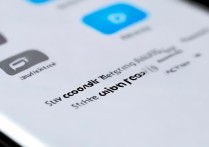
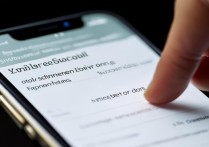






 冀ICP备2021017634号-5
冀ICP备2021017634号-5
 冀公网安备13062802000102号
冀公网安备13062802000102号